UQモバイルのSIMカードを利用するためにはAPN設定が必要です。
ドコモなどの大手キャリアはAPN設定がせずにそのまま使えたため、初めて格安SIMを使う人だと難しく感じるかもしれませんよね。
 べろりか
べろりかしかし、安心してください!UQモバイルのAPN設定はとても簡単です。
iPhoneは「プロファイル」をインストールするだけ、Androidでは「APN情報」を設定画面から入力するだけです。
最近のほとんどのスマホ機種だと設定はいらず、SIMカードを挿すだけで使えるようになります。
この記事では「UQモバイルのAPN設定の方法」をiPhone・Android別に分かりやすく解説していきます。
こんな疑問を持つあなたにおすすめの記事です。
・UQモバイルのAPN設定ができない
・UQモバイルのAPN設定の注意事項を知りたい
・UQモバイルのAPN設定をしたけどつながらない
UQモバイルの初期設定をする際は、ぜひ参考にしてくださいね。
この記事の信憑性


【iPhone】UQモバイルのAPN設定手順


まずはiPhoneにおけるUQモバイルのAPN設定手順を見ていきましょう!
iPhoneのAPN設定手順は利用しているiPhoneの種類によって手順が異なります。
SIMフリーのiPhone SE(第2世代)とiPhone 8以前のiPhone:設定は不要
iPhone X以降と大手キャリアのiPhone SE(第2世代):設定が必要
「SIMフリーのiPhone SE(第2世代)とiPhone 8以前のiPhone」ではUQモバイルのSIMカードを挿すだけでAPN設定が完了するため、その他の手続きは不要です。
「iPhone X以降のiPhoneと大手キャリアのiPhone SE(第2世代)」でUQモバイルを使う場合、以下の手順に従ってAPN構成プロファイルをインストールしましょう。
①SIMカードを挿入する
②他社のAPN構成プロファイルを削除する
③UQモバイルのAPN構成プロファイルをダウンロードする
④UQモバイルのAPN構成プロファイルをインストールする
手順①UQモバイルのSIMカードを挿入
では、まずはUQモバイルのSIMカードをiPhoneに挿入していきましょう。
ここは簡単なのでさらっと解説していきます。
iPhoneの電源を切ったら、本体側面にある穴にSIMピン(ない場合は安全ピンやクリップでも代用できます)を挿してSIMトレイを押し出してください。
SIMトレイにSIMカードを乗せて、本体にSIMトレイを入れなおしたら電源を付けていきます。
UQモバイル公式のYouTube動画がありましたので、下記をどうぞ。
手順②他社のAPN構成があればプロファイル削除
次にAPN構成プロファイル確認して、他社のAPN構成プロファイルを削除しましょう。
というのも、iPhoneにインストールできるAPN構成プロファイルは1つだけだから。
他キャリアのAPN構成プロファイルがある場合の削除方法
まずは、「設定」→「一般」→「プロファイル」の順にタップ
プロファイルがインストールされている場合は、プロファイルという項目が表示されます。
プロファイルという項目が表示されない場合、プロファイルはインストールされていません。
この項目をスキップして「手順③UQモバイルのAPN構成プロファイルをダウンロード」へ飛んでくださいね。
プロファイルをタップするとインストールされているプロファイルが表示されます。
プロファイルを削除をタップしてください。
パスコードを設定している場合はパスコードを入力します。
最後にもう一度削除をタップ。



以上でプロファイルの削除が完了しますよ。
手順③UQモバイルのAPN構成プロファイルをダウンロード
次にUQモバイルの公式サイトからAPN構成プロファイルをダウンロードしていきましょう!
プロファイルのインストールはインターネット経由でおこないます。iPhoneをWi-Fiに接続し、Safariを起動します。
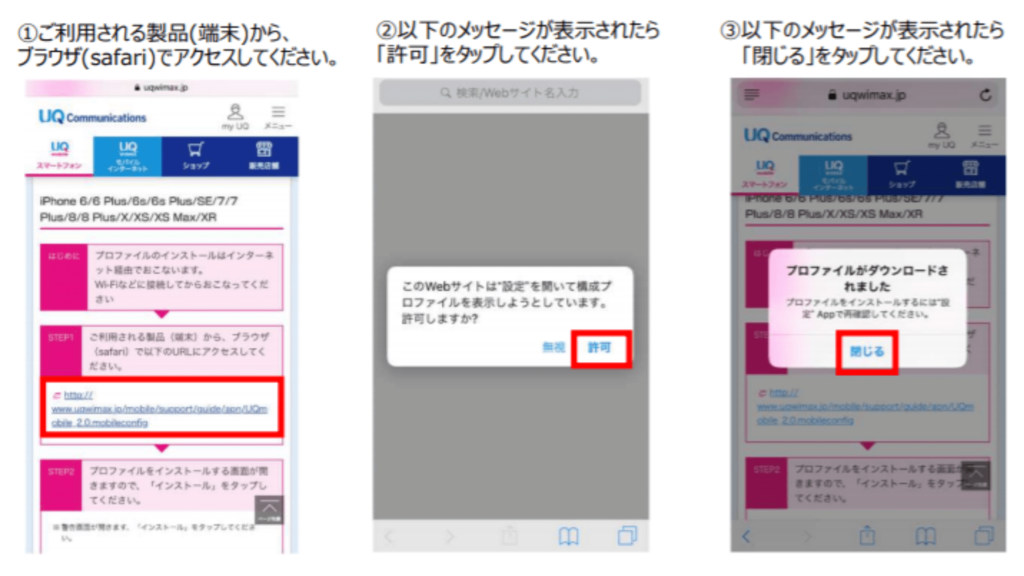
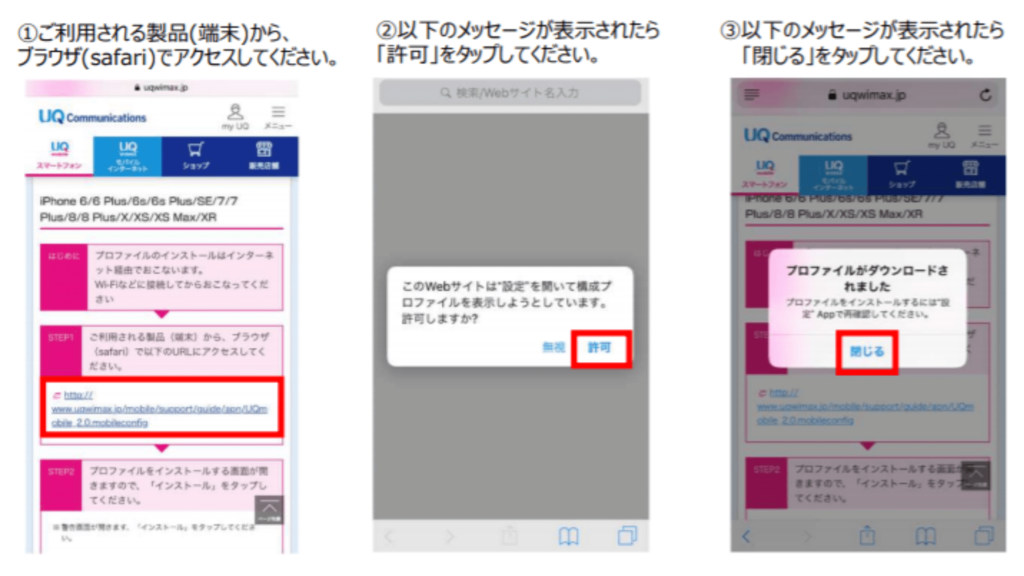
SafariからiOS製品の設定方法ページにアクセス。
iPhone 6/6 Plus/6s/6s Plus/SE/7/7 Plus/8/8 Plus/X/XS/XS Max/XR/11/11 Pro/11 Pro Max用のプロファイルダウンロードリンクをタップしてください。
警告文が出るので許可をタップします。
以上で、プロファイルのダウンロードは完了です。
手順④UQモバイルのAPN構成プロファイルをインストール
APN構成プロファイルのダウンロードが終わったら、設定アプリからインストールをしていきます。
以下の手順に沿ってインストールを進めていきましょう。
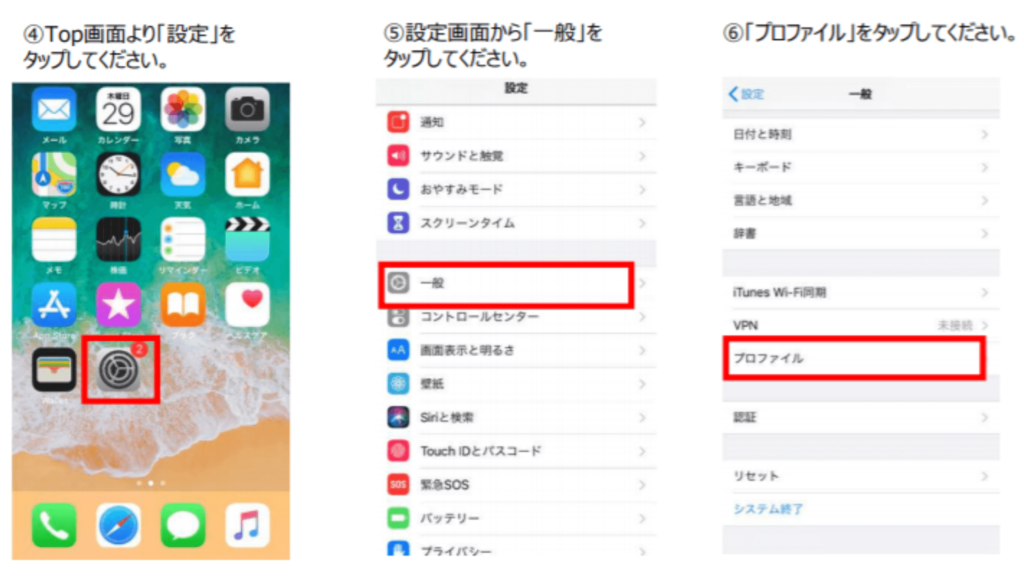
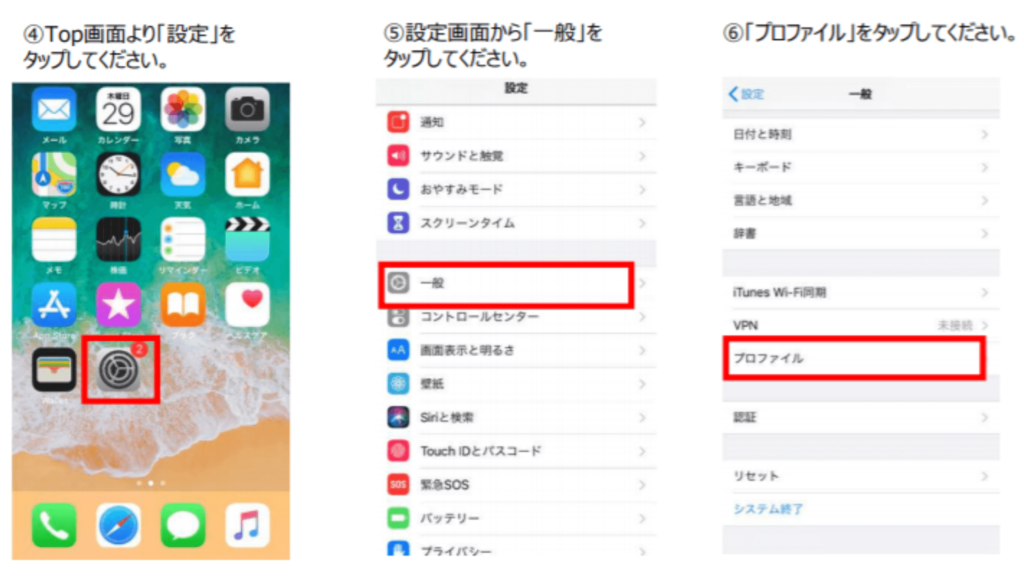
設定アプリのプロファイルがダウンロードされましたをタップしてください。
右上のインストールをタップします。
パスコードを設定している場合はパスコードを入力してください。
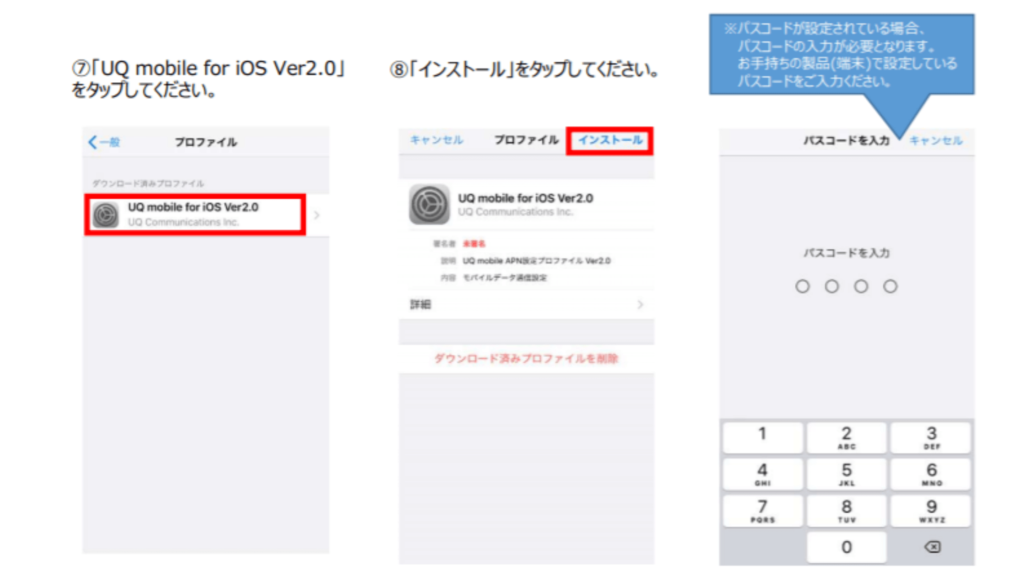
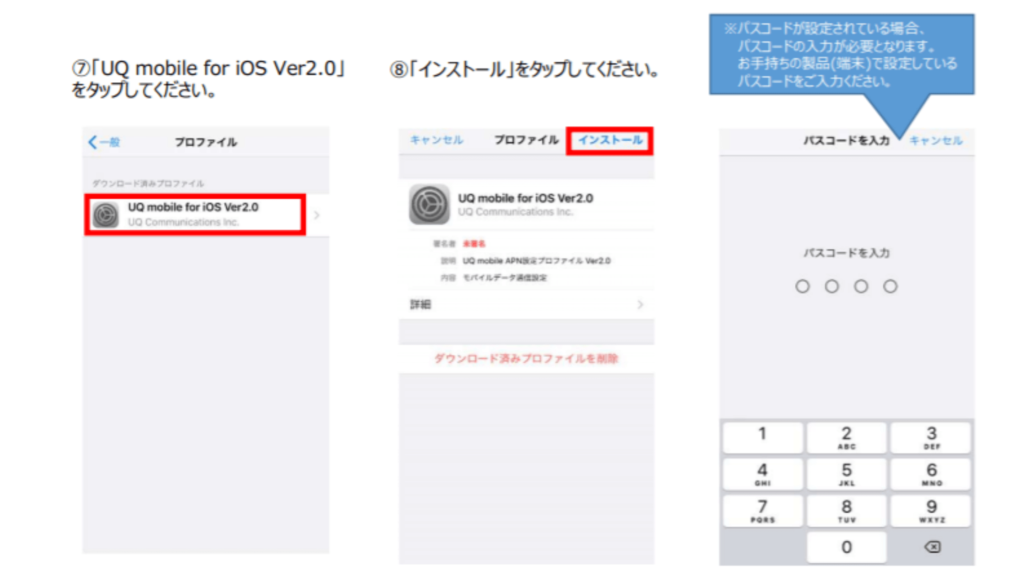
承諾が表示されたら次へをタップしたら警告画面に変わります。そこで「インストール」をタップ。
完了の画面が開いたら「完了」をタップしてUQモバイルのAPN構成プロファイルをインストール作業は完了です。
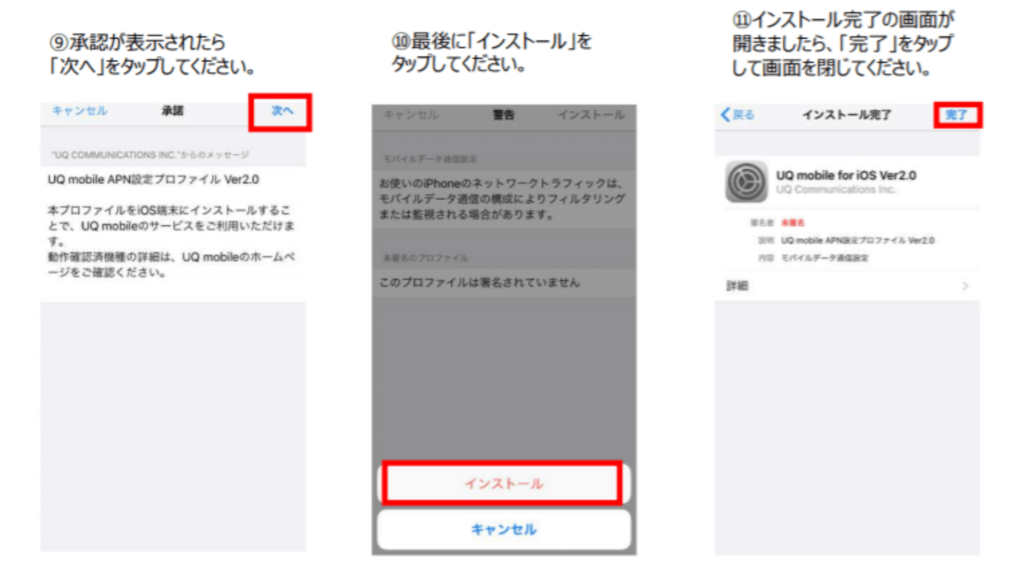
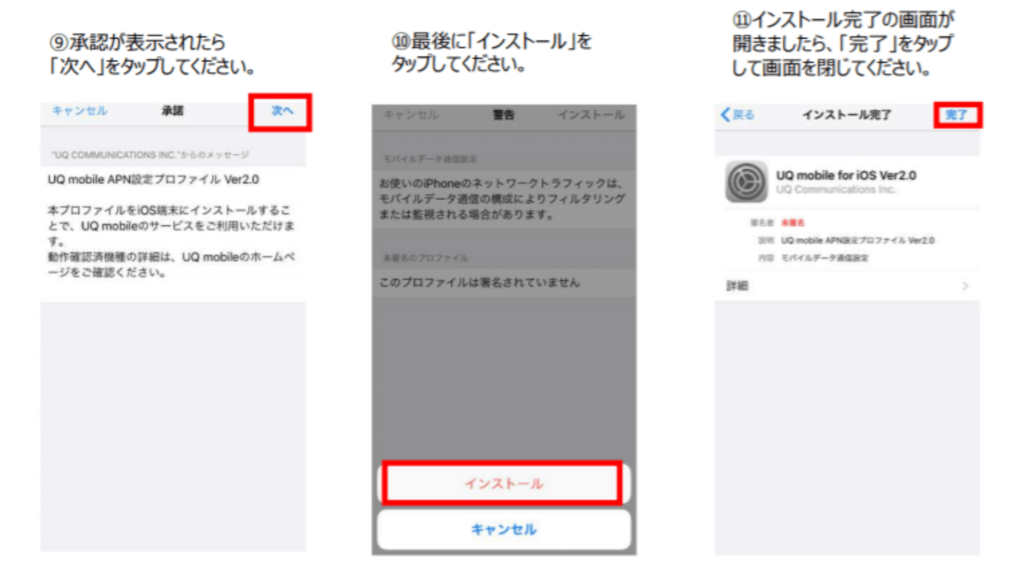
以上でiPhoneの場合のAPN設定は完了しました。
Wi-Fiを切ってUQモバイルの電波を使ってインターネットを使えるか試してみましょう。
これでも使えないようでしたら設定で何かしらの問題があるかも!?
>>UQモバイルのAPN設定をしても繋がらないときはどうする? で解説していきますね。
【Android】UQモバイルのAPN設定手順


続いてAndroidにおけるUQモバイルのAPN設定手順を解説します。
Androidの場合、機種によって設定の場所や設定項目は異なります。
詳しくはお使いの製品の取扱説明書をご確認くださいね。
以下の手順に従ってAPN構成プロファイルをインストールしましょう。
①UQモバイルのSIMカードを挿入
②APN一覧画面に移行
③UQモバイルのAPNがない場合はAPN情報を手入力
手順①UQモバイルのSIMカードを挿入
では、まずはUQモバイルのSIMカードをAndroidスマホに挿入していきましょう。
ここは簡単なのでさらっと解説していきます。
iPhoneの電源を切ったら、SIMトレイを取り出してください。
SIMトレイの取り出し方は機種によって異なります。
SIMトレイを引き出したら、SIMカードを乗せます。
その後、SIMトレイを本体に戻し、電源を付けてください。
UQモバイル公式のYouTube動画がありましたので、下記をどうぞ。
手順②APN一覧画面に移行
次にAPN一覧画面に移行します。
設定アプリを起動し、以下の順に進んでください。
【設定】の無線とネットワークの【その他設定】 → 【モバイルネットワーク】 →【高度な設定】→【APN】もしくは【CPA設定】を選択
※[APN]と[CPA設定]両方の項目がある製品の場合、[APN]で設定してください。
手順通りに進めると、APN一覧画面に移行していきます!
手順③UQモバイルのAPNがない場合はAPN情報を手入力
APN一覧にUQモバイル(uqmobile.jp)がある場合はそれをタップするだけで設定が完了します。
しかし、APN一覧にUQモバイルがない場合はAPN情報を手入力する必要があります。
手順②で出したAPN一覧の右上の「+」をタップしてください。
APN情報の入力画面に移行します。
以下のAPN情報を手入力してください。
| 設定する項目 | 入力内容 |
|---|---|
| APN設定、アクセスポイント名 | uqmobile.jp |
| APN、APN設定 | uqmobile.jp |
| ID、ユーザーID、ユーザー名 | uq@uqmobile.jp |
| Password、パスワード | uq |
| 認証タイプ、PPP認証タイプ、暗号タイプ | CHAP |
| APNプロトコル | IPv4v6、IPv4/IPv6 |
| APNタイプ | default,mms,supl,hipri,dun |



入力内容を一文字でも間違えると使えないのでしっかり確認しましょう!
APN情報を入力したら保存をタップしてください。
APN一覧に戻ると保存したUQモバイルのAPN(uqmobile.jp)が表示されます。
あとはそれをタップすればAPN設定が完了です。
以上でAndroidの場合のAPN設定は完了しました。
Wi-Fiを切ってUQモバイルの電波を使ってインターネットを使えるか試してみましょう。
これでも使えないようでしたら設定で何かしらの問題があるかも!?
>>UQモバイルのAPN設定をしても繋がらないときはどうする? で解説していきますね。
UQモバイルのSIMでAPN設定するときの注意事項
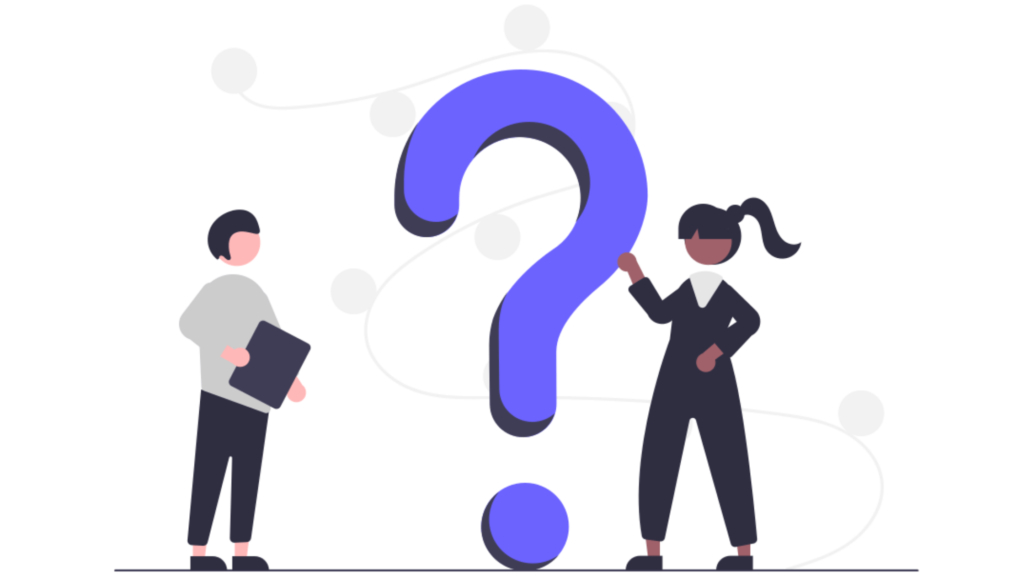
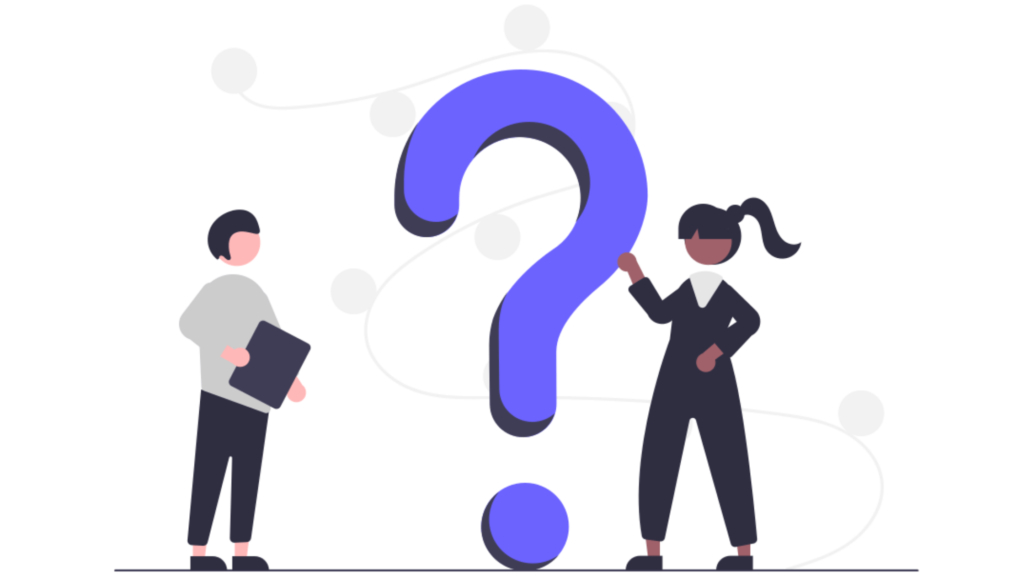
UQモバイルのSIMでAPN設定は上記で解説しました。
この項目では、設定する上での注意事項について解説していきます。
iPhoneの場合、設定にWi-Fi接続が必要
UQモバイルのSIMでiPhoneのAPN設定および接続設定を行うには、iPhone用接続設定ファイル(APN設定プロファイル)をインストールし、電話やインターネット接続を行うための接続設定を行います。
そのため、Wi-Fiでインターネットに接続する必要があります。
ご自宅の回線でWi-Fi接続できる無線LANルーター、モバイルルーター、テザリング接続が可能なスマートフォンなどの準備をしましょう。
自宅にWi-Fi環境がない場合、公共無料Wi-Fiのあるカフェなどでも可能です。
ただし、今後のことを考えるとUQモバイルと相性のいい「ビッグローブ光」や「WiMAXルーター」はかなりおすすめですね。
MNP転入の場合「MNP開通手続き」が必要
他社からUQモバイルへMNP転入した場合、UQモバイルの利用開始にあたり「MNP開通続き」が必要です。
受付時間内(9:00~20:00 年中無休)に、次の手順で回線切り替えの手続きを行ってください。



切替完了後、30分ほどでご利用できるようになりますよ!
「回線切替エラー」が表示される場合は
「UQお客さまセンター:0120-929-818」へお問い合わせ下さいね。
UQモバイルのAPN設定をしても繋がらないときはどうする?
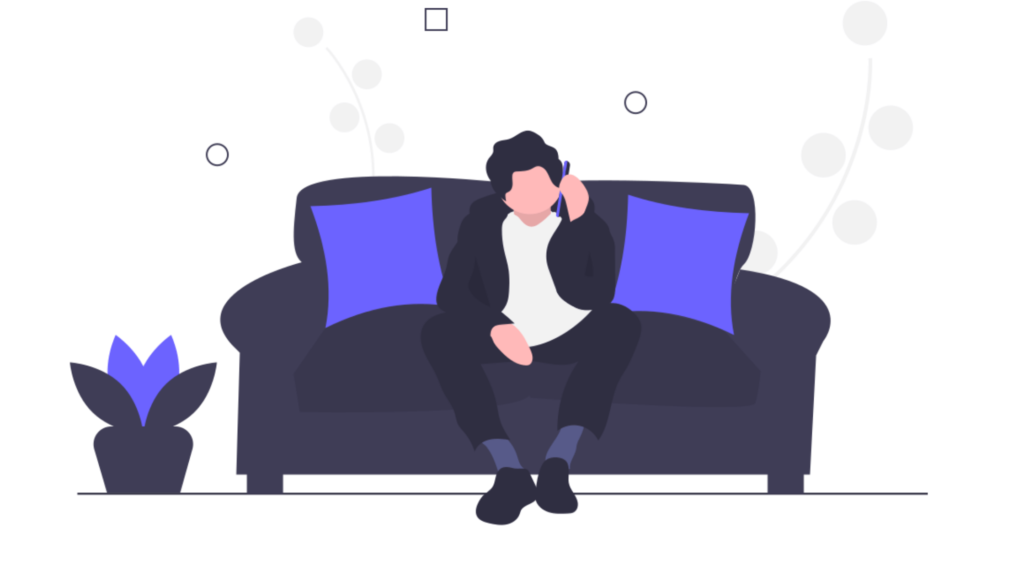
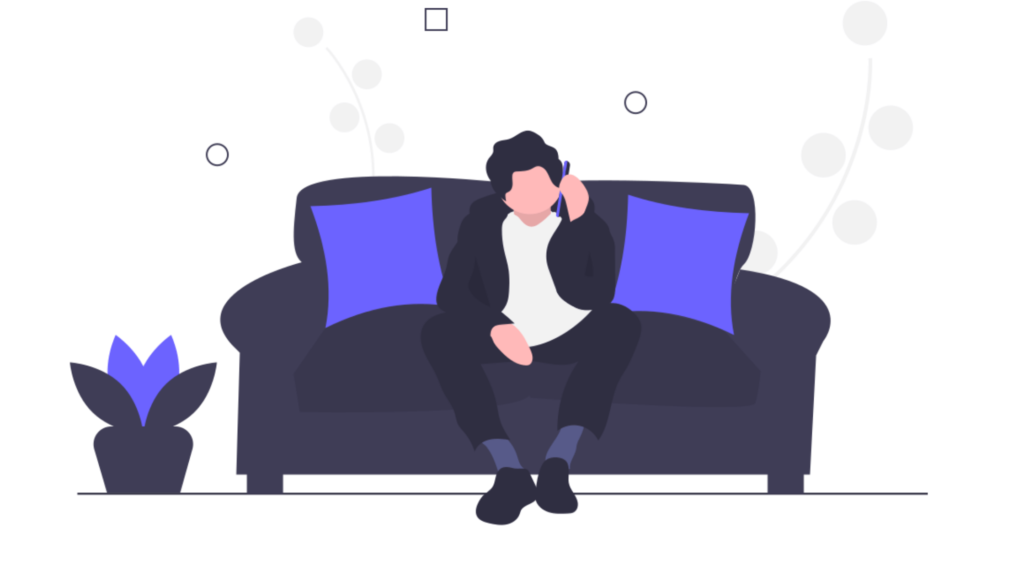
を解説しましたが、手順通りにUQモバイルのAPN設定を行ったらUQモバイルの電波を拾ってインターネットができるようになっているはずです。
ただし、どうしても繋がらない場合はどうしたらいいのでしょうか。
解決策を解説していきますね。
Androidの場合、APN情報が間違っていないかチェック
AndroidでAPN情報を手入力した場合は、間違った情報を入力していないかもう一度確認してみましょう。
Androidの場合は、手入力でAPN情報を打ち込む場合があるので、よくあるミスの一つです。
当然ですが、アルファベットのつづりが間違っていたり、入力する箇所がずれていたりするとデータ通信ができません。
繋がらない場合はもう一度、1つ1つの項目をじっくり見直しましょう。
スマホを再起動する
UQモバイルのAPN設定をしてもうまく繋がらない時は端末を再起動しましょう。
設定に限らずですが、スマホの調子が悪いときの解決策として一番手っ取り早い方法。
電源を落とし、もう一度電源をオンにすることで繋がる可能性があります。
モバイルデータ通信がオンになっているかをチェックする
再起動しても繋がらない時はモバイルデータ通信がオンになっているかを確認しましょう。
というのも、モバイルデータ通信がオフになっているとデータ通信が利用できません。
iPhoneの場合
設定→モバイル通信のモバイルデータ通信がオンになっているかを確認
Androidの場合
設定→ネットワークとインターネット→モバイルネットワーク→モバイルデータがオンになっているかを確認
機内モードがオンになっていないかをチェック
機内モードはデータ通信を遮断するモードです。
機内モードがオンになっているとデータ通信が利用できません。
スマホの設定画面から機内モードがオンになっていないかをチェックしてください。
iPhoneの場合
設定の機内モード、またはコントロールセンターの飛行機アイコンでオン/オフを切り替えられます。
コントロールセンターは画面下部から上へのスワイプで表示可能です。
Androidの場合
設定→ネットワークとインターネットの機内モード、またはクイック設定からオン/オフを切り替えられます。
クイック設定は画面上部から下にスワイプすると表示可能です。
UQモバイルのAPN設定は簡単!手順通りに進めよう!
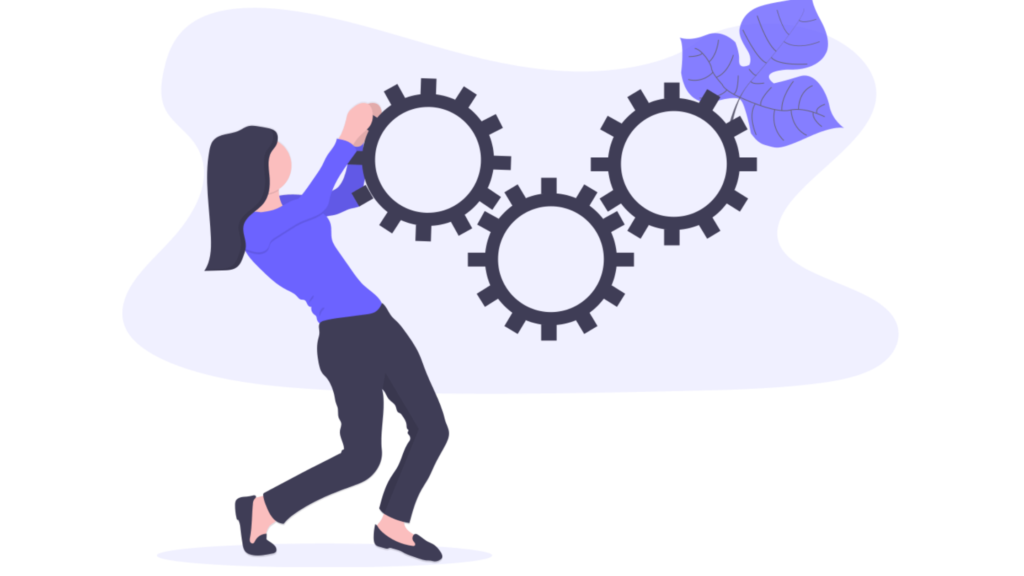
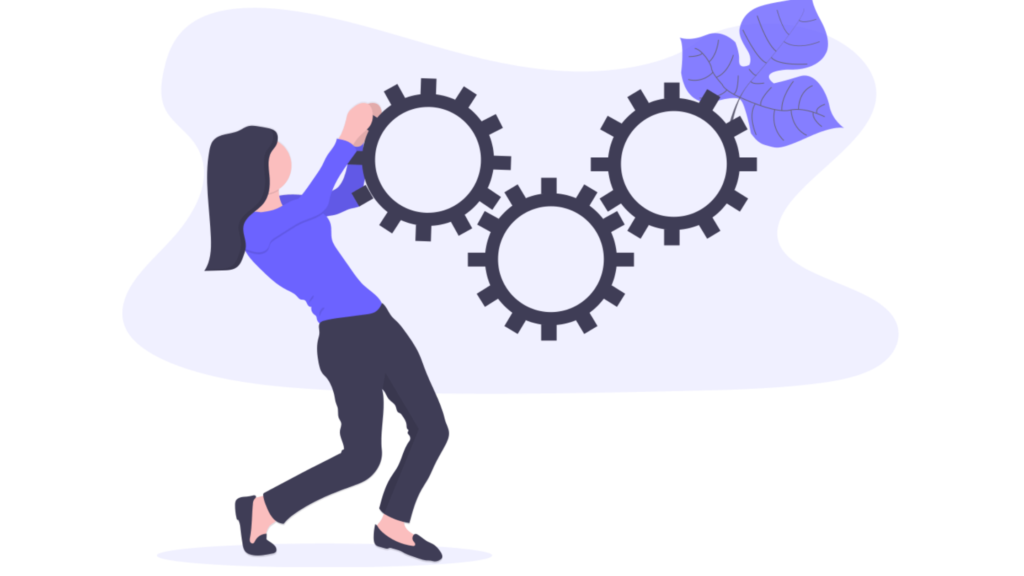
以上、UQモバイルのAPN設定について解説しました。



APN設定は手順通りに進めるだけなので、5分程度で終わる簡単な作業です。
iPhoneはほとんどの種類でSIMカードを挿すだけでインターネットが使えるし、設定が必要な場合でも「プロファイル」をインストールするだけです。
Androidでも設定が必要な場合は、指定された「APN情報」を設定画面から入力するだけです。
入力間違えさえ気を付ければ特に問題なく進むでしょう。
UQモバイルを契約する際は、この記事を参考にAPN設定を進めてくださいね!
UQモバイルのメリットデメリットについては、こちらの記事でわかりやすく解説しています。
回線速度安心!期間限定で10,000円キャッシュバックも用意しています。
是非、ご覧になって見てくださいね。











